
Androidユーザー必見!簡単にトーク履歴をGoogleドライブに保存できる。定期自動バックアップもできるようになった!
最終更新 [2020年6月29日]
この記事内には広告リンクが含まれています。
\\どうかフォローをお願いします…//
< この記事をシェア >
Android版のLINE(バージョン7.5.0以降)に「トーク履歴をGoogleドライブにバックアップできる機能」が追加されました。
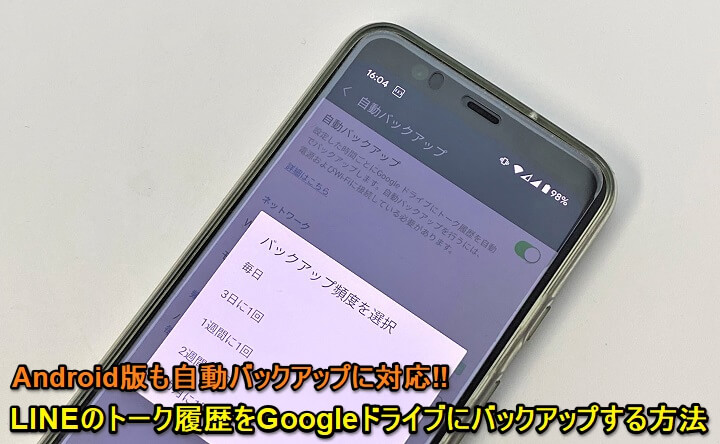
[2020年6月29日 更新]
LINEのトーク履歴のGoogleドライブへのバックアップが定期的に自動で行う設定ができるようになっています。
自動バックアップを設定しておけば、わざわざ毎回手動でバックアップが取得できるので万が一の時にも安心です。
LINEのバージョン7.5.0アップデートにより、Androidスマホでも簡単にLINEのトーク履歴のバックアップ&復元ができるようになりました。
iPhoneのLINEはすでにiCloudにトーク履歴をバックアップできるので、ようやくって感じですね~
さらに後日、時間を決めて定期的にGoogleドライブへ自動バックアップすることもできるようになっています。
Androidユーザーにとってはありがたいアップデートだと思いますので、トーク履歴を残しておきたいという人はこの機能を利用して定期的にバックアップを取りましょう!
この記事では、LINEのトーク履歴をGoogleドライブにバックアップ(自動バックアップもOK)&復元する方法を紹介しています。
【Android】GoogleドライブにLINEのトーク履歴をバックアップ&復元する方法
Googleドライブへのバックアップはバージョン7.5.0以降で利用可能
Android版のLINEでGoogleドライブにトーク履歴をバックアップできるのは、バージョン7.5.0以降となります。
バージョンが古い場合は利用できないので、LINEアプリをアップデートしてからどうぞ。
GoogleドライブにLINEのトーク履歴をバックアップする方法
指定した時間に自動でバックアップを取得する設定もあり
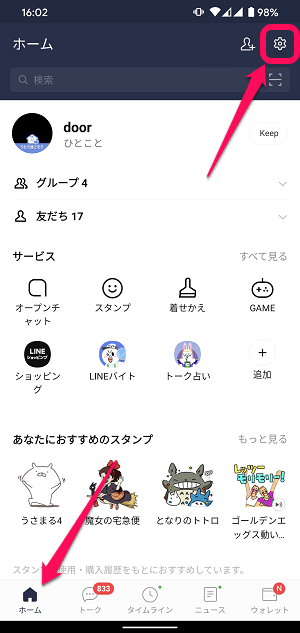
LINEを起動します。
ホーム画面から設定を開きます。
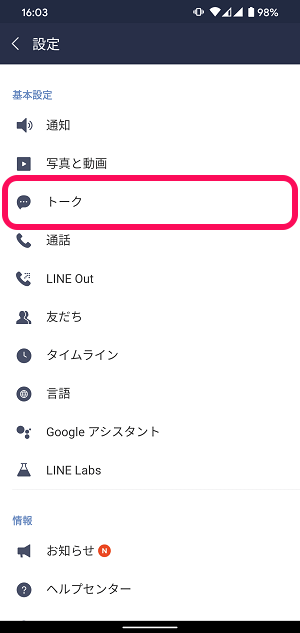
「トーク」をタップします。
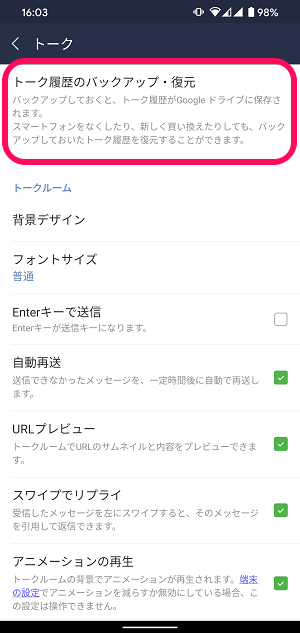
「トーク履歴のバックアップ・復元」をタップします。
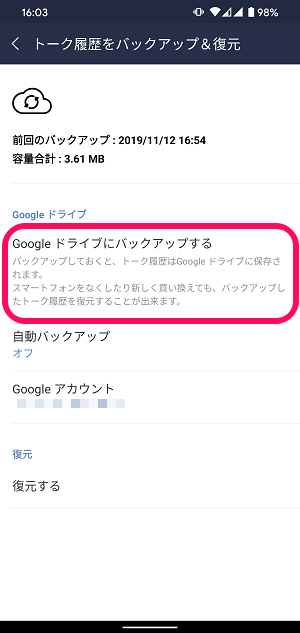
「Googleドライブにバックアップする」をタップします。
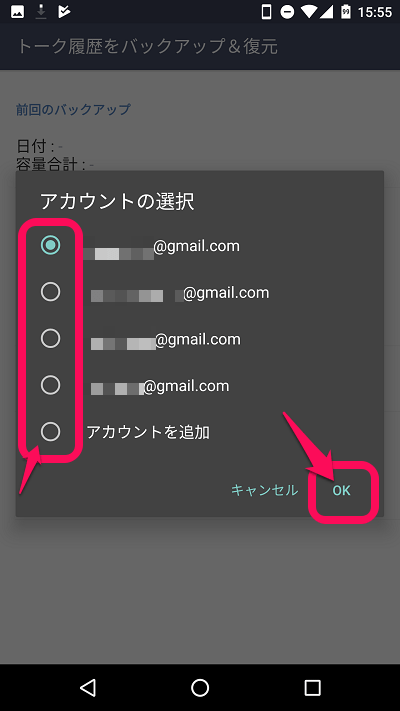
どのGoogleアカウントに保存するかを聞かれます。
トーク履歴をバックアップしておくためにドライブを使用するGoogleアカウントを選択します。
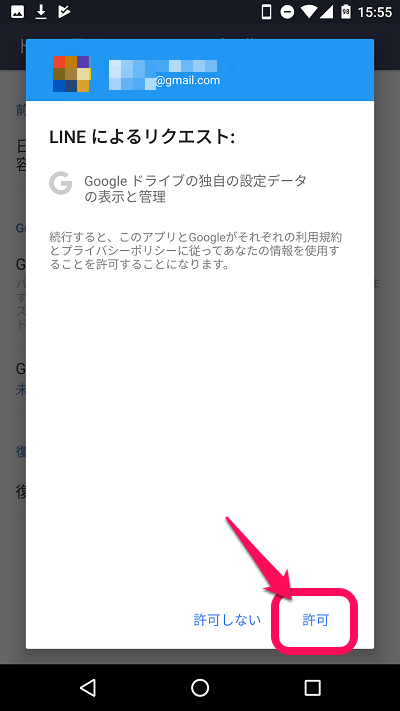
「許可」をタップします。
GoogleドライブへのLINEトーク履歴のバックアップが開始されるので少々待ちます。
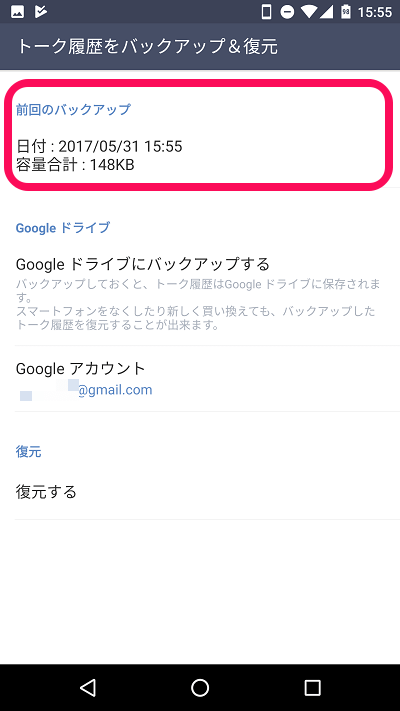
前回のバックアップに日付と容量合計が表示されればトーク履歴のバックアップの完了となります。
これだけでトーク履歴のGoogleドライブへのバックアップは完了です。
めっちゃ簡単ですが、バックアップを行うこと自体を忘れるというパターンもあります。
細めじゃない人は↓の自動バックアップをオンにしておくことをオススメします。
自動バックアップの設定方法
指定した時間に自動でバックアップを取得する設定もあり
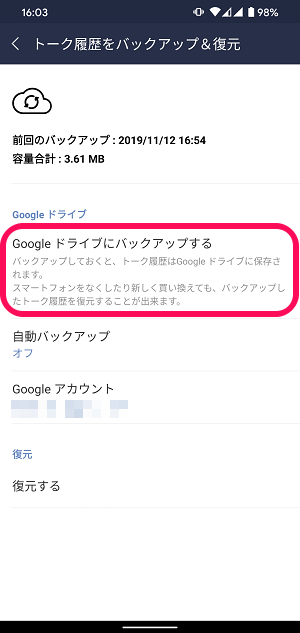
同じくLINEの設定 > トーク > トーク履歴をバックアップ&復元を開き「Googleドライブにバックアップする」をタップします。
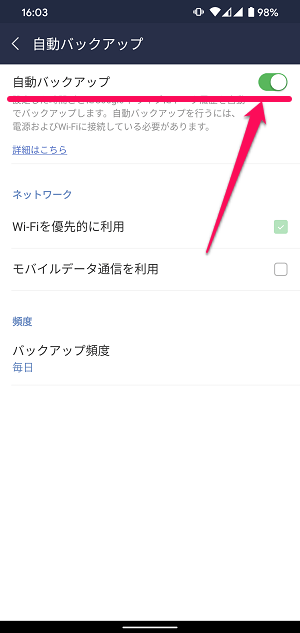
「自動バックアップ」をオンにします。
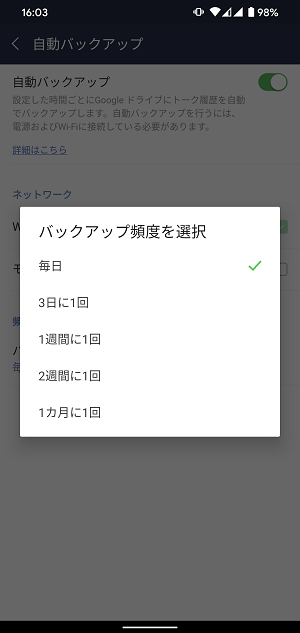
バックアップの頻度とネットワーク(Wi-Fi優先orモバイルデータ利用OK)を選択して設定を保存しておけばOKです。
自動バックアップをオンにしておけば、万が一があってトーク履歴を手動でバックアップする前にスマホが壊れた場合などでもある程度最近までのトークを復元できるようになります。
設定しておいて損はないと思います。
次に↑でGoogleドライブにバックアップしたLINEトーク履歴の復元手順を紹介します。
Googleドライブのバックアップからトーク履歴を復元する方法
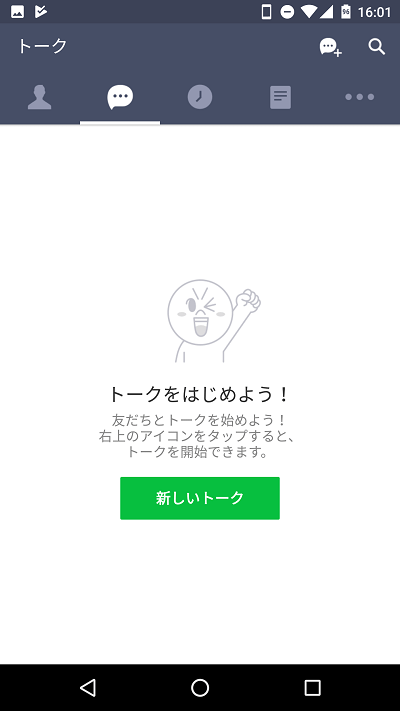
復元する方法は簡単です。設定画面の「トーク履歴をバックアップ&復元」を開きます。

「復元する」押すと、前回のバックアップの履歴が復元されます。
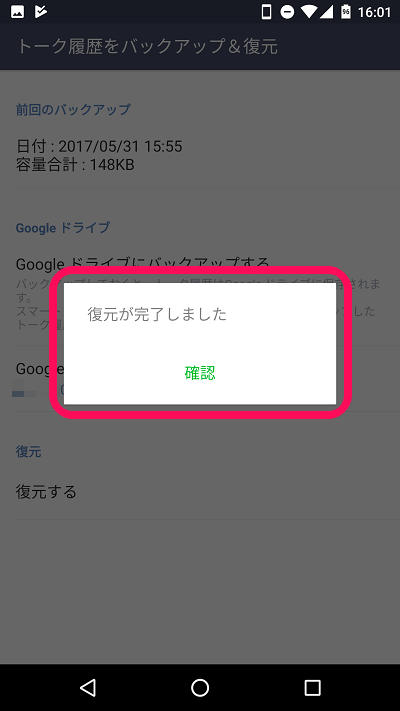
「復元が完了しました」と表示されれば完了です。
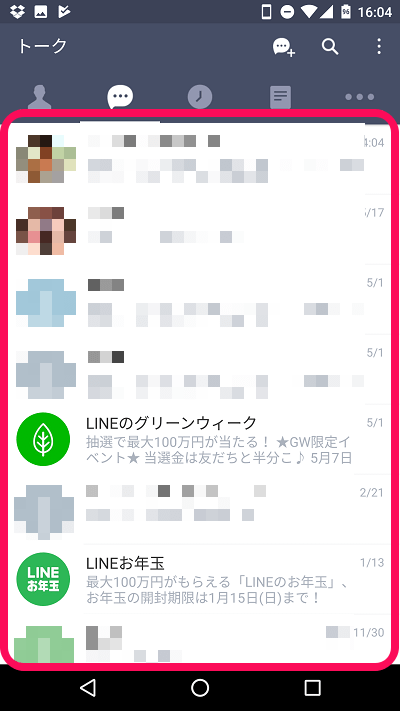
確認するとこの様にトーク履歴が復元されていると思います。
こんな感じでAndroid版LINEのトーク履歴はGoogleドライブへバックアップ(自動バックアップもOK)&復元することができます。
Googleドライブを使ったトーク履歴のバックアップ&復元は、以前のようにバックアップファイルを自分で新しいスマホに移動させて…という面倒な手順が一切ないので簡単&便利&安心です。
バックアップが面倒で手動で行うのを忘れちゃうという人は、自動バックアップをオンにしておくことをオススメします。
ほとんどの連絡をLINEで取っているという人も多いと思うのでトーク履歴のバックアップはお忘れなく!
【旧バージョンのLINEでの手順】GoogleドライブにLINEのトーク履歴をバックアップする方法
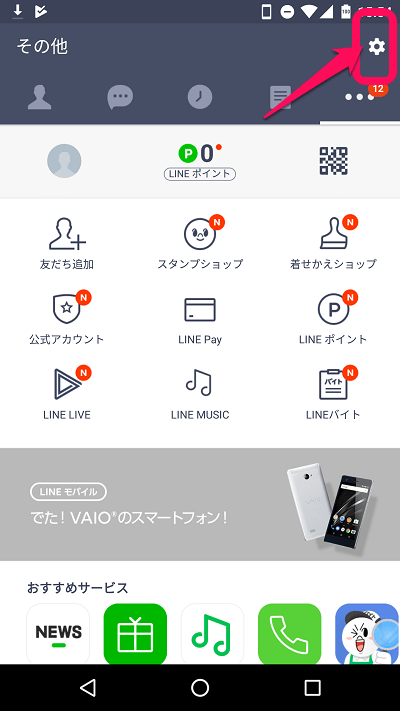
LINEを最新バージョンまでアップデートしたら、LINEアプリを起動し、その他を開いたら右上の設定ボタンを押します。
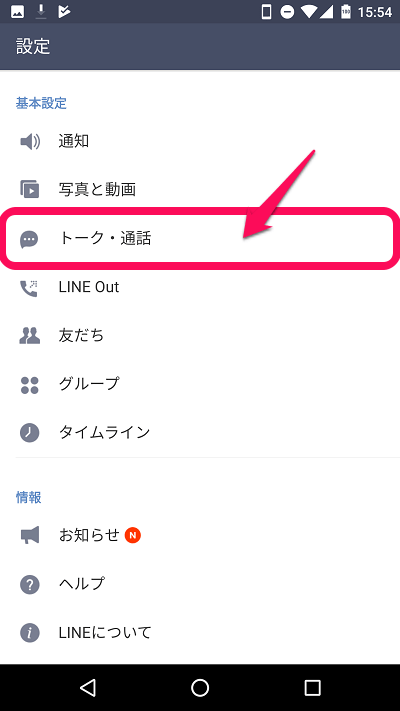
次に「トーク・通話」を押します。
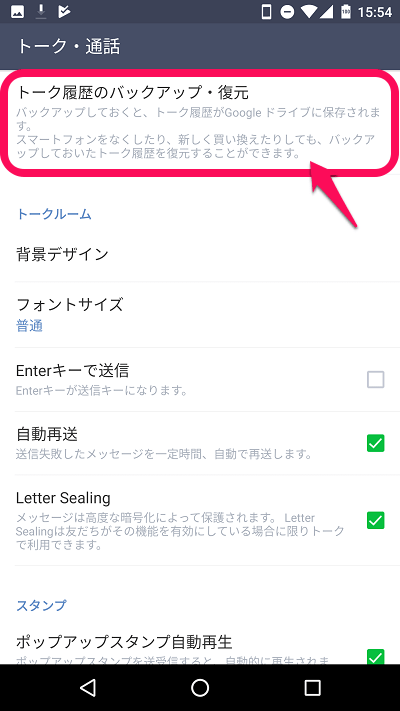
一番上に「トーク履歴のバックアップ・復元」を押します。
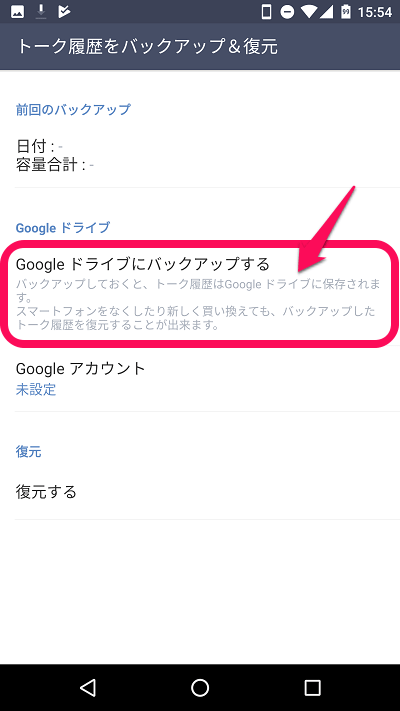
「Google ドライブにバックアップする」を押します。
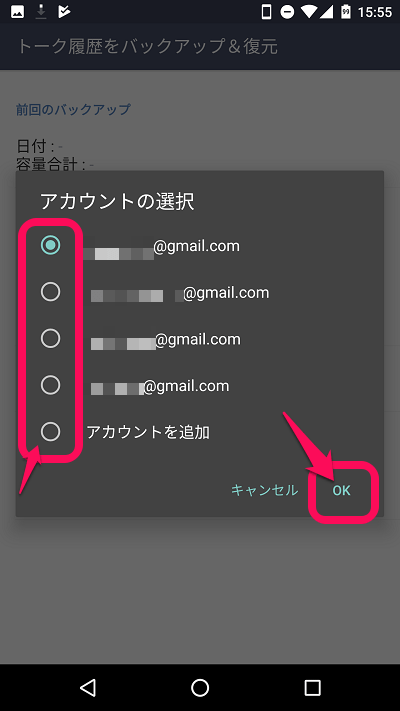
するとバックアップするGoogleアカウントの選択を求められるので、保存先のアカウントを選択します。選択したら「OK」を押します。
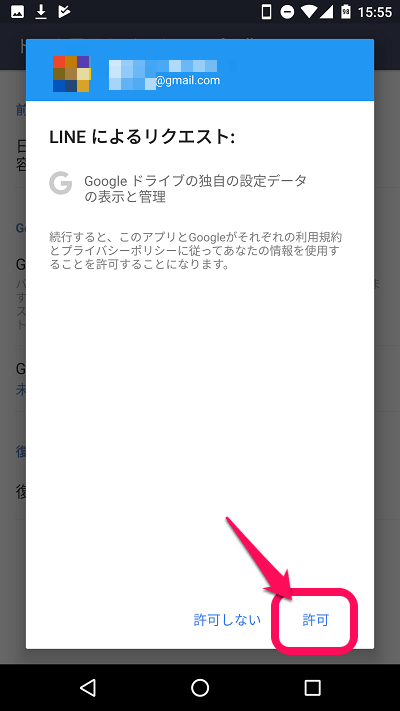
GoogleドライブにLINEによるリクエストの許可を求められるので「許可」を押します。
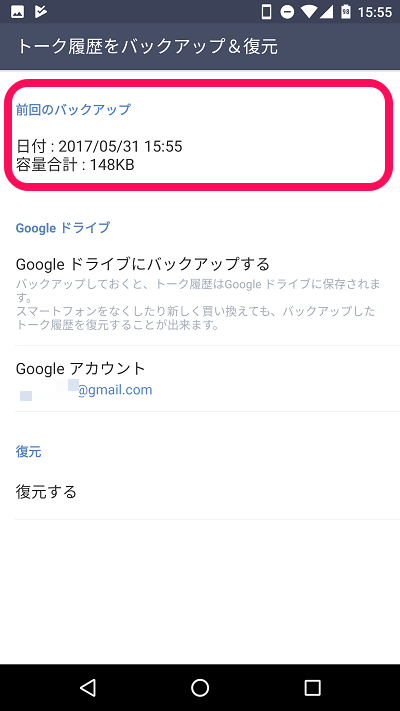
前回のバックアップに日付と容量合計が表示されればバックアップの完了です!
< この記事をシェア >
\\どうかフォローをお願いします…//
この【Android】LINEのトーク履歴をGoogleドライブにバックアップ&復元する方法 – 定期自動バックアップにも対応の最終更新日は2020年6月29日です。
記事の内容に変化やご指摘がありましたら問い合わせフォームまたはusedoorのTwitterまたはusedoorのFacebookページよりご連絡ください。




























